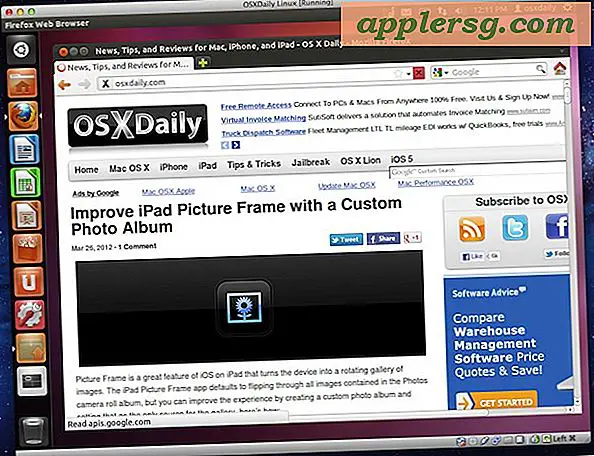Hur man skapar en OS X El Capitan Boot Installer USB-minne

Många Mac-användare tycker om att skapa en startbar installationsdrivare för installation av OS X El Capitan, oavsett om den ska fungera ren eller för att underlätta installationen av OS X 10.11 på flera Mac-datorer. Vi kommer att gå igenom att skapa en startbar installation flash-enhet från OS X El Capitan med den slutliga offentliga versionen.
Innan du börjar, vet du att kraven som krävs för att starta en startbar OS X El Capitan installationsdrivare är följande:
- En 8 GB eller större USB Flash Drive som dessa
 , detta kommer att formateras och omvandlas till installationsprogrammet OS X El Capitan
, detta kommer att formateras och omvandlas till installationsprogrammet OS X El Capitan - Installationsprogrammet för OS X El Capitan måste vara på Mac och i / Applications / mappen, ladda ner OS X El Capitan här om du inte har gjort det ännu (ja du kan ladda ner det igen)

Förmodligen har du redan gjort USB-flashenheten till ett Mac-kompatibelt format med Disk Utility, om inte kan du följa anvisningarna här för att formatera en enhet för Mac OS X-kompatibilitet HFS +.
När du är redo, anslut USB / Flash-enheten till Mac med installationsprogrammet OS X El Capitan på den.
1: Byt namn på USB-flashenheten för att bli OS X El Capitan Bootable Installer
Nästa sak du vill göra är att byta namn på målvolymen som du vill omvandla till en startbar installationsdrivare, i det här fallet en extern USB-flash-enhet. För att undvika förvirring heter vi USB-enheten till "ElCapInstaller" (utan citat), men du kan namngöra det du vill så länge du justerar kommandoradssyntaxen för att matcha.
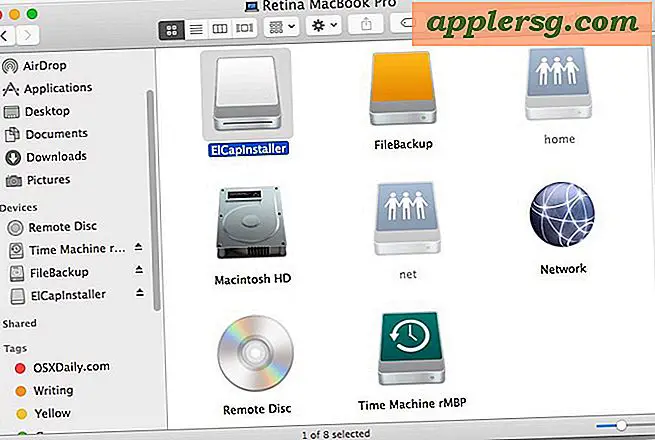
Du kan göra det via Terminal eller Finder enligt ovan.
2: Gör OS X El Capitan Bootable Installer Drive med ett Terminal Command
Starta Terminal-programmet, hitta i / Program / Verktyg / och skriv in följande kommando exakt (om du inte ändrade målvolymen från ElCapInstaller till något annat) på en enda rad, kommer texten att vikas eftersom den är lång, men det är viktigt att ha ordentlig syntax:
sudo /Applications/Install\ OS\ X\ El\ Capitan.app/Contents/Resources/createinstallmedia --volume /Volumes/ElCapInstaller --applicationpath /Applications/Install\ OS\ X\ El\ Capitan.app --nointeraction
Tryck på Retur-tangenten och skriv in administratörslösenordet när det behövs.

Då ser du följande skärmtext i terminalen:
"Radera disk: 0% ... 10% ... 20% ... 30% ... 100% ...
Kopiering av installationsfiler till disk ...
Kopiera komplett.
Göra disken startbar ...
Kopiering av startfiler ...
Kopiera komplett.
Gjort."
Mål-USB-disken eller flashenheten raderas först och sedan kopieras filerna till den så att den blir en startbar OS X El Capitan installatör. Det kan ta ett tag att slutföra, så vänta på meddelandet "Klar" innan du fortsätter.
När du ser "Done", det är det, din OS X El Capitan installationsdator har skapats, den är startbar och du kan använda den för att uppdatera så många Macs som du vill med OS X 10.11.
För att starta från installationsdrivrutinen håller du ned Alternativknappen under Macs systemstart och väljer den från startmenyn.

I annat fall kan du sätta in installationsprogrammet USB-disk / flash-enhet i en Mac och starta installationsprogrammet direkt från enheten.
Kan du visa mig hur man gör en installations OS X El Capitan boot-enhet?
Om du vill titta på en video genomgång av hela processen med att göra en OS X El Capitan startbar installationsdrivare, har vi tagit dig, här är den inbäddad nedan för enkel visning:
Om du har några frågor, tankar eller information om att göra en OS X El Capitan startbar installationsdrivenhet, låt oss meddela oss i kommentarerna!

 , detta kommer att formateras och omvandlas till installationsprogrammet OS X El Capitan
, detta kommer att formateras och omvandlas till installationsprogrammet OS X El Capitan





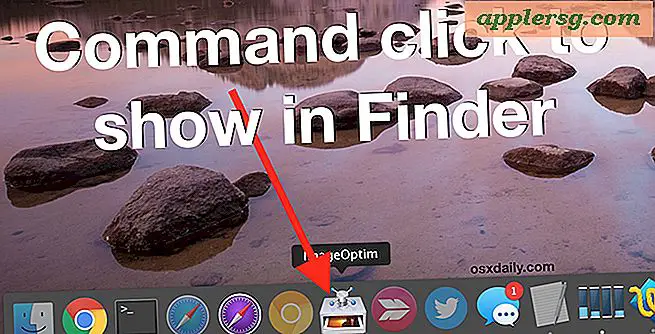

![Cookie Monster & Siri Pitch iPhonen i Fun New Apple Commercial [Video]](http://applersg.com/img/news/960/cookie-monster-siri-pitch-iphone-fun-new-apple-commercial.jpg)